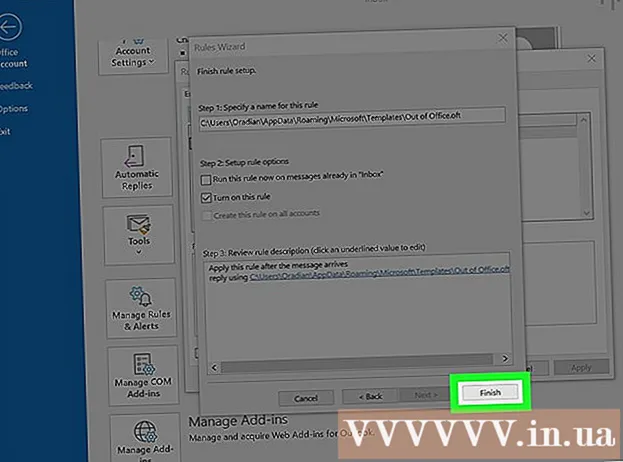Pengarang:
Gregory Harris
Tanggal Pembuatan:
9 April 2021
Tanggal Pembaruan:
1 Juli 2024

Isi
- Langkah
- Bagian 1 dari 3: Menghapus Riwayat Penelusuran Google
- Bagian 2 dari 3: Menghapus Riwayat Pencarian Bing
- Bagian 3 dari 3: Membersihkan di browser
Apakah Anda mendapatkan kata/frasa yang tidak diinginkan atau canggung saat memasukkan istilah pencarian baru? Google dan Bing menyimpan pencarian Anda sebelumnya untuk mempercepat hasil pencarian; browser menyimpan informasi yang dimasukkan ke dalam bidang / baris, serta riwayat halaman yang dikunjungi. Semua ini dapat menyebabkan kejutan yang tidak menyenangkan ketika anggota keluarga atau teman melihat layar Anda. Jadi bersihkan riwayat pencarian Anda sebelum terlambat.
Langkah
Bagian 1 dari 3: Menghapus Riwayat Penelusuran Google
 1 Buka halaman Riwayat Google. Riwayat pencarian ditautkan ke akun Google Anda. Anda dapat melihat riwayat pencarian Anda dengan membuka history.google.com.
1 Buka halaman Riwayat Google. Riwayat pencarian ditautkan ke akun Google Anda. Anda dapat melihat riwayat pencarian Anda dengan membuka history.google.com. - Anda akan diminta untuk memasukkan kembali kata sandi Akun Google Anda (meskipun Anda sudah masuk ke Akun Google Anda).
 2 Hapus entri individu. Pertama kali Anda mengunjungi halaman riwayat pencarian, Anda akan melihat daftar pencarian selama beberapa hari terakhir. Centang kotak di sebelah setiap entri yang ingin Anda hapus, lalu klik "Hapus item".
2 Hapus entri individu. Pertama kali Anda mengunjungi halaman riwayat pencarian, Anda akan melihat daftar pencarian selama beberapa hari terakhir. Centang kotak di sebelah setiap entri yang ingin Anda hapus, lalu klik "Hapus item".  3 Hapus seluruh riwayat pencarian Anda. Untuk melakukan ini, klik ikon berbentuk roda gigi di sudut kanan atas halaman cerita. Pilih "Pengaturan" dari menu. Dalam teks, klik tautan "hapus semua". Sebuah jendela akan terbuka meminta Anda untuk mengonfirmasi penghapusan seluruh riwayat pencarian.
3 Hapus seluruh riwayat pencarian Anda. Untuk melakukan ini, klik ikon berbentuk roda gigi di sudut kanan atas halaman cerita. Pilih "Pengaturan" dari menu. Dalam teks, klik tautan "hapus semua". Sebuah jendela akan terbuka meminta Anda untuk mengonfirmasi penghapusan seluruh riwayat pencarian. - Google tidak menyarankan menghapus seluruh riwayat pencarian Anda karena digunakan untuk menyesuaikan tampilan hasil pencarian.
 4 Nonaktifkan riwayat pencarian. Anda dapat mematikan penyimpanan riwayat pencarian dengan mengklik tombol "Matikan" di pengaturan. Namun, ini akan memengaruhi kinerja Google Now dan produk Google lainnya.
4 Nonaktifkan riwayat pencarian. Anda dapat mematikan penyimpanan riwayat pencarian dengan mengklik tombol "Matikan" di pengaturan. Namun, ini akan memengaruhi kinerja Google Now dan produk Google lainnya.
Bagian 2 dari 3: Menghapus Riwayat Pencarian Bing
 1 Buka halaman beranda Bing. Masuk ke akun Microsoft Anda. Untuk melakukan ini, klik "Masuk" di sudut kanan atas layar.
1 Buka halaman beranda Bing. Masuk ke akun Microsoft Anda. Untuk melakukan ini, klik "Masuk" di sudut kanan atas layar.  2 Klik "riwayat pencarian" dari menu di bagian atas layar.
2 Klik "riwayat pencarian" dari menu di bagian atas layar. 3 Hapus pencarian individu. Untuk melakukan ini, arahkan mouse Anda ke istilah pencarian yang ingin Anda hapus dan klik tombol "X".
3 Hapus pencarian individu. Untuk melakukan ini, arahkan mouse Anda ke istilah pencarian yang ingin Anda hapus dan klik tombol "X".  4 Hapus seluruh riwayat pencarian Anda. Untuk melakukan ini, klik "Hapus semua" di sebelah kanan daftar pencarian terbaru. Sebuah jendela akan terbuka meminta Anda untuk mengonfirmasi penghapusan seluruh riwayat pencarian.
4 Hapus seluruh riwayat pencarian Anda. Untuk melakukan ini, klik "Hapus semua" di sebelah kanan daftar pencarian terbaru. Sebuah jendela akan terbuka meminta Anda untuk mengonfirmasi penghapusan seluruh riwayat pencarian.  5 Nonaktifkan riwayat pencarian. Untuk melakukan ini, klik "Matikan" di sebelah kanan daftar pencarian terbaru.
5 Nonaktifkan riwayat pencarian. Untuk melakukan ini, klik "Matikan" di sebelah kanan daftar pencarian terbaru.
Bagian 3 dari 3: Membersihkan di browser
 1 Bersihkan pelengkapan otomatis. Internet Explorer menyimpan pencarian sebelumnya dan informasi yang dimasukkan dalam baris/bidang khusus untuk memastikan entri cepat. Data ini disimpan terpisah dari riwayat pencarian Anda, jadi hapus juga. Cari di Internet untuk panduan tentang cara menghapus pelengkapan otomatis Internet Explorer.
1 Bersihkan pelengkapan otomatis. Internet Explorer menyimpan pencarian sebelumnya dan informasi yang dimasukkan dalam baris/bidang khusus untuk memastikan entri cepat. Data ini disimpan terpisah dari riwayat pencarian Anda, jadi hapus juga. Cari di Internet untuk panduan tentang cara menghapus pelengkapan otomatis Internet Explorer.  2 Hapus riwayat penjelajahan Anda. Riwayat penelusuran dan riwayat penelusuran adalah dua hal yang berbeda. Riwayat penjelajahan Anda adalah daftar semua situs yang pernah Anda kunjungi. Daftar ini disimpan di komputer Anda dan dapat dengan mudah dihapus. Untuk melakukan ini, baca artikel ini.
2 Hapus riwayat penjelajahan Anda. Riwayat penelusuran dan riwayat penelusuran adalah dua hal yang berbeda. Riwayat penjelajahan Anda adalah daftar semua situs yang pernah Anda kunjungi. Daftar ini disimpan di komputer Anda dan dapat dengan mudah dihapus. Untuk melakukan ini, baca artikel ini.